

Esta lección está hecha con PSPX9.
Pero se puede hacer con otras versiones.
© por SvC-Design

Materialen Download :
Here
******************************************************************
Materials:
156914731019_femmes_nikita.png
NarahsMasks_1661.jpg
ramona-1-cre@nnie.PspSelection
ramona-2-cre@nnie.PspSelection
ramona-3-cre@nnie.PspSelection
tekst-ramona.png
******************************************************************
Filtro:
Filtro - aaa frames - foto frame
Filtro - eyecandy 5: impact - glass
Filtro - simple - top bottom wrap
******************************************************************
Paleta de colores:
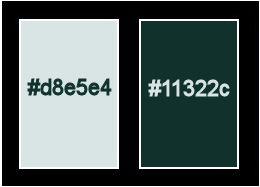
******************************************************************
Metodo de trabajo
Cuando se usan otros tubos y colores, el modo de fusión y / o la opacidad de la capa pueden diferir
******************************************************************
Preparaciones generales:
¡¡Primero instala tus filtros antes de que se abra tu PSP !!
Máscaras: guarda en tu carpeta de máscaras en PSP, a menos que se indique lo contrario
Textura y patrón: guarda en tu folleto de texturas en PSP
Selecciones: guarda en tu carpeta de Selecciones en PSP
Abre tus tubos en PSP
******************************************************************
Vamos a empezar - ¡Que te diviertas!
Recuerda guardar tu trabajo regularmente
******************************************************************
1.
Archivo - nuevo - imagen de 650 x 500 píxeles - transparente
2.
Configure en su paleta de materiales: color de primer plano a claro (#d8e5e4) y
color de fondo en oscuro (#11322c)
3.
Active su herramienta de relleno de inundación: llene su imagen con su color de primer plano
4.
Selecciones - seleccione todo
5.
Abierto 156914731019_femmes_nikita.png
elimine la marca de agua
Editar - copiar
6.
Activar su imagen
Editar – pegar – pegar en la seleccion
7.
Seleccciones – anular seleccion
8.
Efectos – efectos de la imagen – mosiaco integrado - Menú desplegable: Predeterminado
9.
Ajustar - Desenfocar - Desenfoque radial
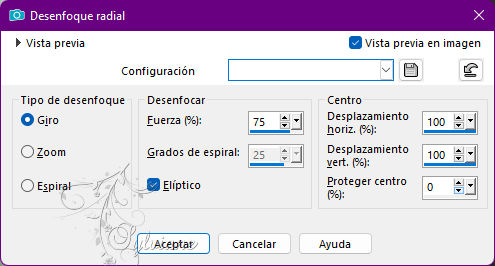
10.
Capas - Duplicar
11.
Imagen - Espejo – espejo horizontal
12.
Imagen – espejo – espejo vertical
13.
Ponga en su paleta de capas - la opacidad de la capa 50
14.
Selecciones - seleccione todo
15.
Imagen - agregar bordes - simétrico NO marcado - color: fondo
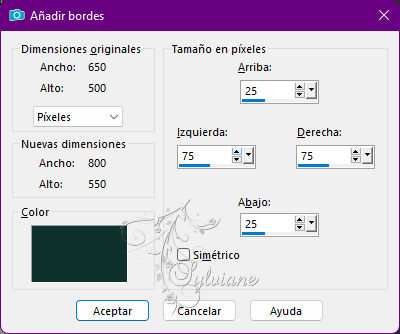
16.
Efectos – efectos de la imagen – mosiaco integrado - la configuración es correcta
17.
Efectos - Efectos 3d - sombra paralela
0/0/60/35 color: #000000
18.
Selecciones – modifar – contraer – 150px
19.
Capas – nueva capa de trama
20.
Active su herramienta de relleno de inundación: llene su capa con su color de fondo
21.
Selecciones – modifar – contraer – 5px
22.
Editar - eliminar (eliminar)
23.
Seleccciones – anular seleccion
24.
Capas – fusionar – fusionar hacia abajo
25.
Efectos – efectos de la imagen – mosiaco integrado - Cambio de dirección a horizontal
26.
Imagen – Girar a la Derecha
27.
Efectos - Efectos de distorsión - Viento
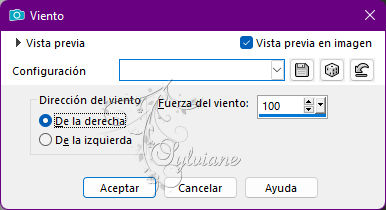
28.
Imagen – Girar a la Izquierda
29.
Efectos - efectos de distorsión - viento - la configuración es correcta
30.
Selecciones - seleccione todo
31.
Imagen - agregar bordes - simétrico NO marcado - color: primer plano
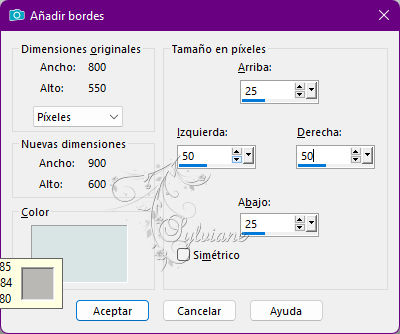
32.
Selecciones - invertir
33.
Ajuste - desenfoque - desenfoque radial - la configuración es correcta
34.
Efectos – efectos de medio Artistico – Pinceladas - Color: Primer plano
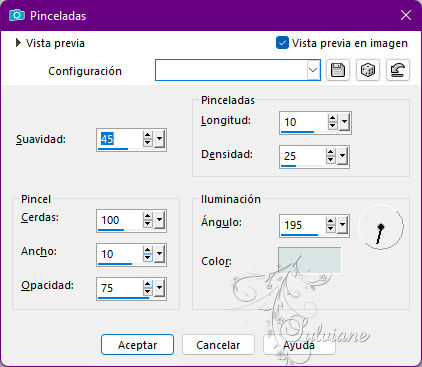
35.
Selecciones - Invertir
36.
Efectos - efectos 3D - sombra paralela - la configuración es correcta
37.
Seleccciones – anular seleccion
38.
Efectos – efectos de la imagen – mosiaco integrado - la configuración es correcta
39.
Capas – nueva capa de trama
40.
Rellena tu capa con tu color de primer plano
41.
Capas – nueva capa de mascara – a partir du una imagen - NarahsMasks_1661.jpg
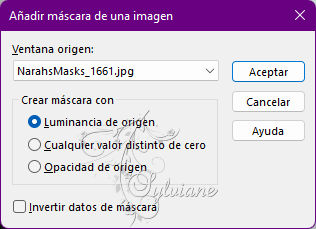
42.
Capas - Fusionar - Fusionar grupo
43.
Modo de mezcla: Sobreexponer
44.
Ponga en su paleta de capas - la opacidad en 25
45.
Capas – nueva capa de trama
46.
Establecer en su paleta de materiales: su color de primer plano en un color diferente de su tubo (# c54482)
47.
Selecciones – cargar/guardar selecciones – cardar selecciones desde disco… ramona-1-cre@nnie.PspSelection
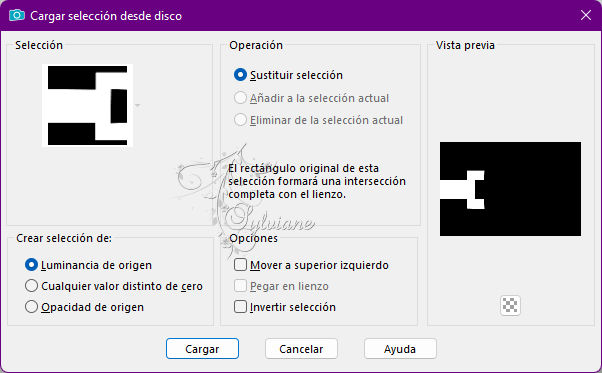
48.
Inunda tu selección con tu color de primer plano
49.
Seleccciones – anular seleccion
50.
Efectos – efectos de la imagen – mosiaco integrado - Menú desplegable: Predeterminado
51.
Efectos - efectos de distorsión - viento - los ajustes son correctos
52.
Efectos - Efectos geométricos - Sesgar
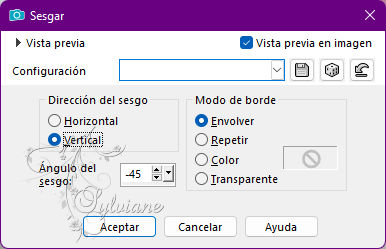
53.
Modo de mezcla: multiplicar
54.
Ponga en su paleta de capas - la opacidad en 60
55.
Capas – nueva capa de trama
56.
Selecciones – cargar/guardar selecciones – cardar selecciones desde disco… ramona-2-cre@nnie.PspSelection
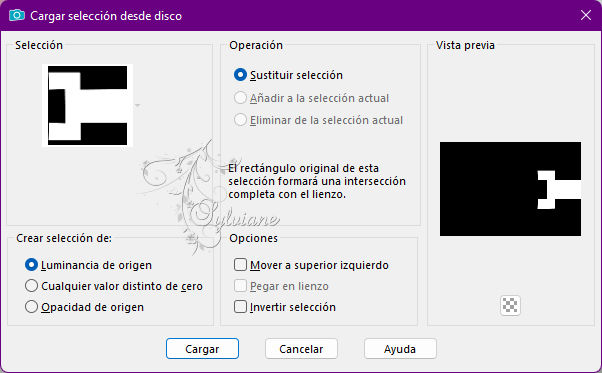
57.
Llena tu selección con tu color de fondo
58.
Seleccciones – anular seleccion
59.
Efectos – efectos de la imagen – mosiaco integrado - la configuración es correcta
60.
Efectos - efectos de distorsión - viento - la configuración es correcta
61.
Editar - repetir viento
asi es como luce ahora
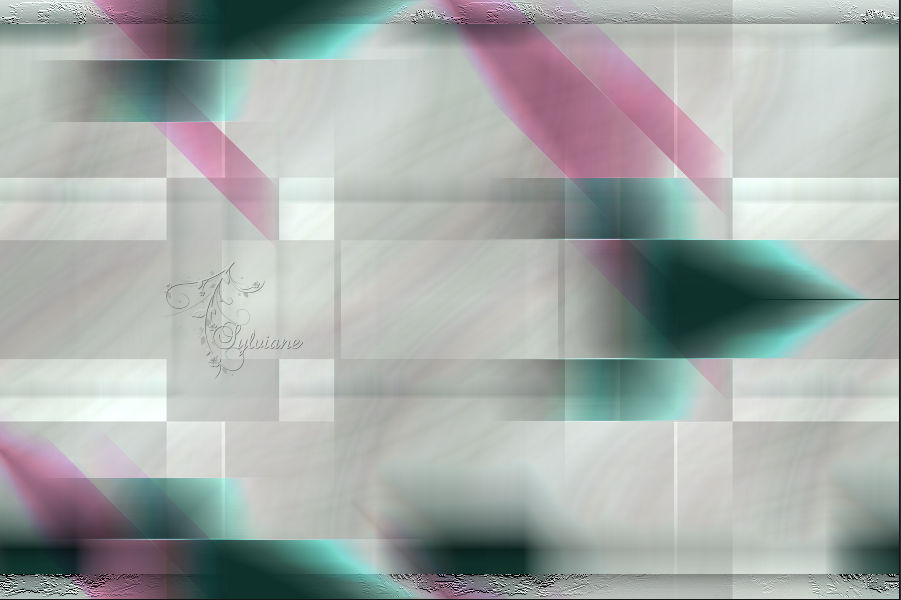
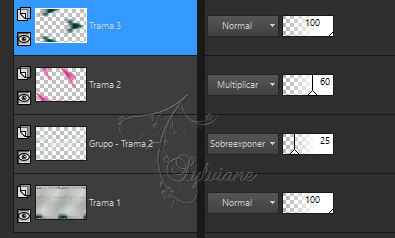
62.
Capas – fusionar – fusionar hacia abajo
63.
Modo de mezcla: superposición
64.
Capas - Duplicar
65.
Imagen - Espejo – espejo horizontal
66.
Editar - pegar como nueva capa (todavía en la memoria)
67.
Modo de mezcla: Luz Debil
68.
Ponga en su paleta de capas - la opacidad en 50
69.
Capas – fusionar – fusionar visibles
70.
Capas - Duplicar
71.
Filtro - aaa frames - foto frame
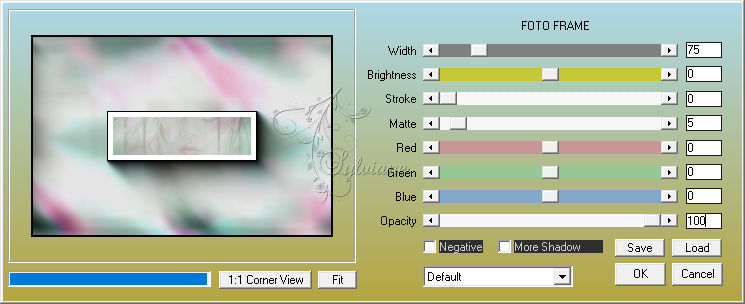
72.
Ponga en su paleta de capas - la opacidad en 50
73.
Efectos – efectos de la imagen – mosiaco integrado
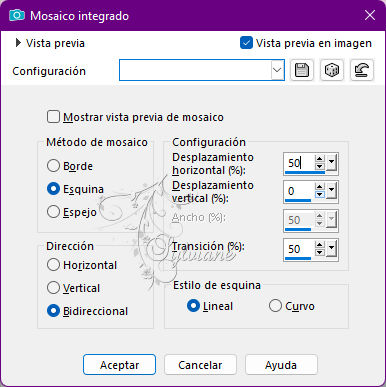
74.
Capas – fusionar – fusionar hacia abajo
75.
Efectos – efectos de los borders – realzar mas
76.
Imagen - añadir bordes - simétrica - 2 píxeles - color de fondo
77.
En su paleta de materiales, establezca su color de primer plano de nuevo en su primer color (#d8e5e4)
78.
Imagen - agregar bordes - simétrico - 5 píxeles - color de primer plano
79.
Imagen - agregar bordes - simétrica - 2 píxeles - color de fondo
80.
Imagen - agregar bordes - simétrico NO marcado - color: primer plano
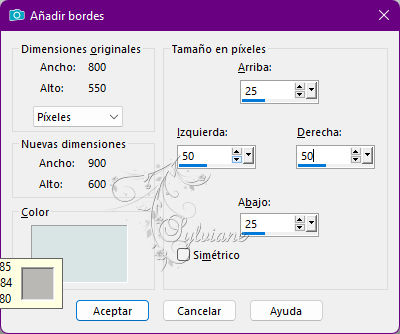
81.
Editar - pegar como nueva capa (todavía en la memoria)
82.
Imagen - redimensionar - 75% todas las capas NO marcadas
83.
Imagen - espejo - voltear horizontalmente
84.
Objetos - Alinear - Izquierda
85.
Abierto tekst-ramona.png
Editar - copiar
86.
Activar tu imagen
Editar - pegar como nueva capa
87.
Activar la herramienta de selección (presione K en el teclado)
E introduzca los siguientes parámetros:
Pos X : 283 – Pos Y :391
presione M
88.
Efectos - Efectos 3d - sombra paralela - la configuración es correcta
89.
Capas – nueva capa de trama
90.
Selecciones – cargar/guardar selecciones – cardar selecciones desde disco… ramona-3-cre@nnie.PspSelection
91.
Active su herramienta de relleno de inundación: complete su selección con su color de fondo
92.
Seleccciones – anular seleccion
93.
Filtro - eyecandy 5: impact - glass - settings - clear
94.
Capas - Duplicar
95.
Activar la herramienta de selección (presione K en el teclado)
E introduzca los siguientes parámetros:
Pos X :11 – Pos Y :197
96.
Presiona tu letra M (deseleccionar)
97.
Filtro - simple - top bottom wrap
98.
Capas - nueva capa ráster - pon tu marca de agua
99.
Imagen – anadir borders - simétrica - 1 píxel - color de fondo
100.
Imagen - redimensionar - ancho 800 píxeles - todo marcado
101.
Guardar como jpg
Back
Copyright Translation © 2022 by SvC-Design